Rumah >tutorial komputer >pengetahuan komputer >Bagaimana untuk membolehkan wsl2
Bagaimana untuk membolehkan wsl2
- DDDasal
- 2024-08-15 15:21:16397semak imbas
Artikel ini menyediakan arahan langkah demi langkah tentang cara mendayakan dan menaik taraf kepada Windows Subsystem for Linux 2 (WSL2), satu ciri yang membolehkan pengguna menjalankan pengedaran Linux secara asli dalam Windows 10 dan Windows 11. Artikel itu merangkumi keperluan sistem
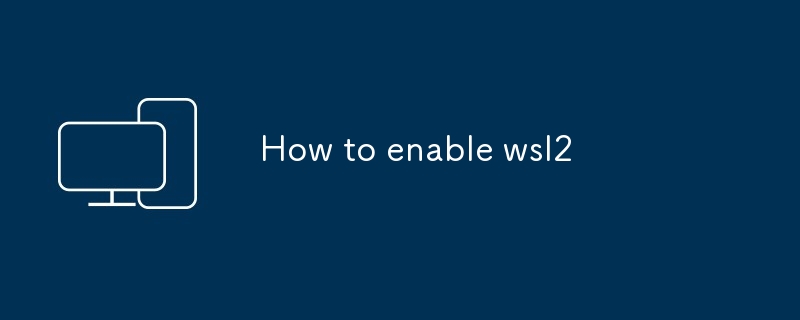
Cara untuk mendayakan WSL2
WSL2 ialah versi terbaharu Windows Subsystem untuk Linux, yang membolehkan anda menjalankan pengedaran Linux secara asli pada Windows 10 dan Windows 11. Untuk mendayakan WSL2, ikut langkah ini:
- able ciri Windows Subsystem untuk Linux: Pergi ke Tetapan > Apl > Program dan Ciri > Hidupkan atau matikan ciri Windows. Tandai kotak di sebelah Windows Subsystem for Linux dan klik OK.
- Pasang pengedaran Linux: Pergi ke Microsoft Store dan cari pengedaran Linux. Klik Pasang untuk memasang pengedaran.
- Tetapkan WSL2 sebagai versi lalai: Buka tetingkap Command Prompt atau Windows PowerShell dan taip arahan berikut:
<code>wsl --set-version <distribution name> 2</code>
Ganti <distribution name> with the name of the Linux distribution you installed.
How do I upgrade my WSL version to WSL2?
To upgrade your WSL version to WSL2, follow the steps outlined in the "How to enable WSL2" section above. Once you have enabled WSL2, your existing WSL distributions will be automatically upgraded to WSL2.
What are the system requirements for WSL2?
WSL2 has the following system requirements:
- Windows 10 version 1903 or later
- A 64-bit processor
- Virtualization support enabled in BIOS
- At least 4 GB of RAM
- At least 10 GB of free disk space
How can I check if WSL2 is enabled on my system?
To check if WSL2 is enabled on your system, open a Command Prompt or Windows PowerShell window and type the following command:
<code>wsl --status</code>
If WSL2 is enabled, the command will output WSL 2 is running
- 🎜Windows 10 versi 1903 atau lebih baru🎜🎜A Pemproses 64-bit🎜🎜Sokongan penvirtualan didayakan dalam BIOS🎜🎜Sekurang-kurangnya 4 GB RAM🎜🎜Sekurang-kurangnya 10 GB ruang cakera percuma🎜
Atas ialah kandungan terperinci Bagaimana untuk membolehkan wsl2. Untuk maklumat lanjut, sila ikut artikel berkaitan lain di laman web China PHP!

